Disponible con una licencia Standard o Advanced.
Los servicios de geodatos son útiles para las situaciones en las que se necesita acceder a geodatabases en ubicaciones remotas. Publicar un servicio de geodatos conlleva utilizar como referencia una geodatabase de archivos o geodatabase corporativa que desee publicar como un servicio.
Puede utilizar la herramienta de geoprocesamiento Crear réplica desde servidor  para crear una réplica mediante una lista especificada de clases de entidad, capas, datasets de entidades o tablas de una geodatabase remota usando un servicio de geodatos publicado en ArcGIS Server. Puede acceder a esta herramienta desde el menú Administrar réplicas
para crear una réplica mediante una lista especificada de clases de entidad, capas, datasets de entidades o tablas de una geodatabase remota usando un servicio de geodatos publicado en ArcGIS Server. Puede acceder a esta herramienta desde el menú Administrar réplicas  en el panel Administrar réplicas o abrirla desde el panel Geoprocesamiento en ArcGIS AllSource.
en el panel Administrar réplicas o abrirla desde el panel Geoprocesamiento en ArcGIS AllSource.
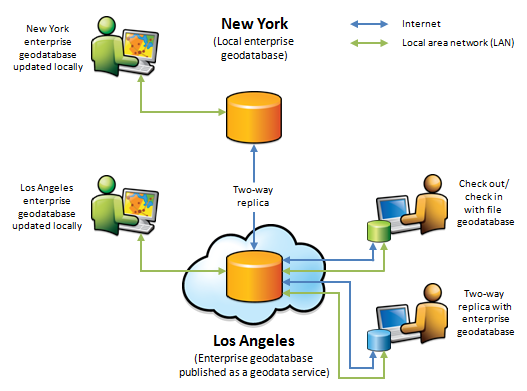
Si tiene previsto utilizar servicios de geodatos para la replicación de geodatabases, debe asegurarse de que los datos tienen la configuración adecuada y de que proceden de una geodatabase corporativa. Para revisar los requisitos de datos antes de empezar, consulte Preparar datos para la replicación.
Para obtener una lista de los tipos de datos compatibles con la replicación de geodatabase en ArcGIS AllSource, consulte Replicación y compatibilidad de geodatabase.
Siga estos pasos para crear una réplica desde un servidor:
- Inicie ArcGIS AllSource y abra un proyecto de ArcGIS AllSource existente, o empiece sin una plantilla.
- Conéctese al sitio de ArcGIS Server que contiene el servicio de geodatos desde el que desea crear una réplica.
- Acceda al panel Administrar réplicas
 de una de las formas siguientes:
de una de las formas siguientes:
- Desde la vista Catálogo, siga estos pasos para acceder al panel Administrar réplicas usando el botón Administrar réplicas de la pestaña contextual Administrar.

- En el panel Catálogo, haga clic con el botón derecho en una conexión de geodatabase existente, apunte a Geodatabase distribuida y haga clic en Administrar réplicas
 para abrir el panel Administrar réplicas.
para abrir el panel Administrar réplicas.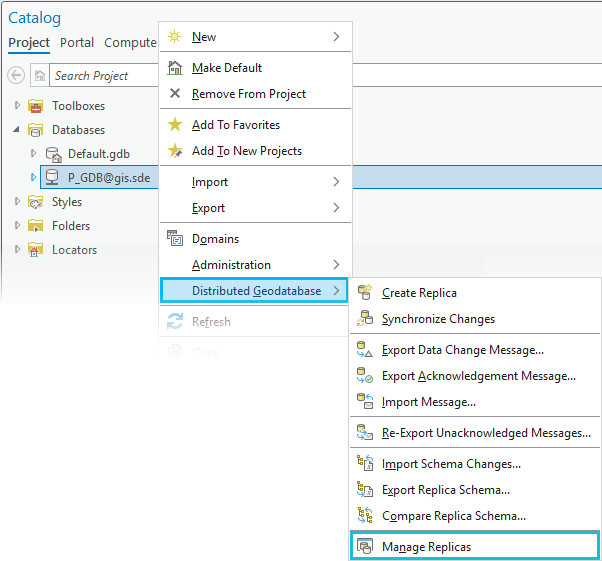
- Desde la vista Catálogo, siga estos pasos para acceder al panel Administrar réplicas usando el botón Administrar réplicas de la pestaña contextual Administrar.
- En la pestaña Réplicas de geodatabase del panel Administrar réplicas, haga clic en el menú Administrar réplicas
 y en Crear réplica desde servidor
y en Crear réplica desde servidor  .
.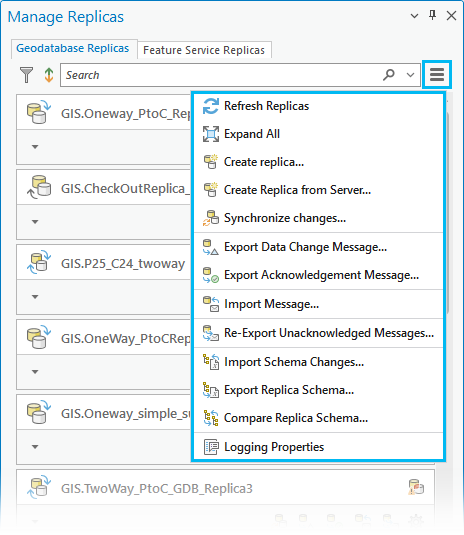
Aparece el cuadro de diálogo de la herramienta de geoprocesamiento Crear réplica desde servidor con la configuración predeterminada.
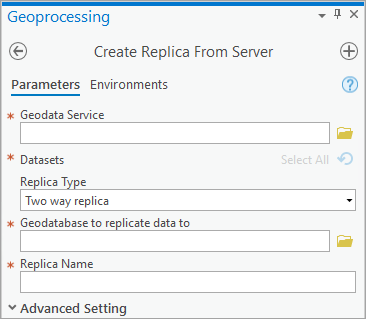
- Para el parámetro Servicio de geodatos, vaya al servicio de geodatos que representa la geodatabase desde la que se creará la réplica y proporcione las credenciales del servidor cuando se le solicite.
Nota:
- La geodatabase a la que hace referencia el servicio de geodatos debe ser una geodatabase corporativa.
- Un servicio de geodatos publicado desde ArcMap se basa en el tiempo de ejecución del servicio ArcMap. A partir de la versión ArcGIS Server 11, ya no se admite el tiempo de ejecución del servicio ArcMap. Consulte Servicios y el tiempo de ejecución del servicio ArcGIS AllSource para obtener información sobre los tiempos de ejecución del servicio y cómo migrar un servicio de geodatos que emplea el tiempo de ejecución del servicio ArcMap para usar el tiempo de ejecución del servicio ArcGIS AllSource. Tras migrar el servicio al tiempo de ejecución del servicio de ArcGIS AllSource, se puede utilizar en la herramienta de geoprocesamiento Crear réplica desde servidor y en otros flujos de trabajo de replicación de geodatabase.
- Seleccione los datos que se van a replicar en la lista de datasets de entidades, clases de entidad independientes, tablas y clases de relación con atributos independientes del servicio de geodatos.
Nota:
Los datos que se van a replicar se deben registrar como versionados tradicionalmente, pero no con la opción de mover las ediciones a la base.
- En el menú desplegable Tipo de réplica, seleccione una de las opciones siguientes:
- Réplica bidireccional
- Réplica unidireccional
- Réplica de check-out
- Réplica unidireccional de secundario a principal
- En Geodatabase para replicar datos a, haga clic en el botón Examinar
 para ir a la geodatabase local o remota que alojará la réplica secundaria.
para ir a la geodatabase local o remota que alojará la réplica secundaria.Sugerencia:
- En el caso de las réplicas bidireccionales, la geodatabase de réplica secundaria subyacente debe ser una geodatabase corporativa.
- Para una réplica unidireccional, la geodatabase de réplica secundaria subyacente puede ser una geodatabase corporativa o de archivos.
- Para una réplica de check-out, la geodatabase de réplica secundaria subyacente puede ser una geodatabase corporativa o de archivos.
- Para las réplicas unidireccionales de secundaria a principal, la geodatabase de réplica secundaria subyacente debe ser una geodatabase corporativa.
- En Nombre de réplica, escriba un nombre para identificar a la réplica.
El nombre de cada réplica debe ser único para el usuario que crea la réplica.
Nota:
A la hora de decidirse por un nombre de réplica, tenga en cuenta estas reglas adicionales:- Los nombres deben comenzar con una letra, no con un número ni carácter especial, como el asterisco o signo de porcentaje.
- Los nombres no pueden contener espacios. Si la réplica tiene un nombre de dos partes, conecte las palabras con un guion bajo (_).
- La longitud del nombre de una réplica está limitada a 128 caracteres.
- Los nombres no pueden contener palabras reservadas, como seleccionar o agregar. Las palabras reservadas para los nombres de objeto son específicas de la base de datos donde reside la geodatabase; por lo tanto, consulte la documentación de la base de datos para obtener palabras reservadas adicionales.
- Haga clic en Configuración avanzada para expandir opciones adicionales si desea invalidar las opciones predeterminadas de replicación. Si no va a cambiar las opciones predeterminadas, vaya al paso 15.
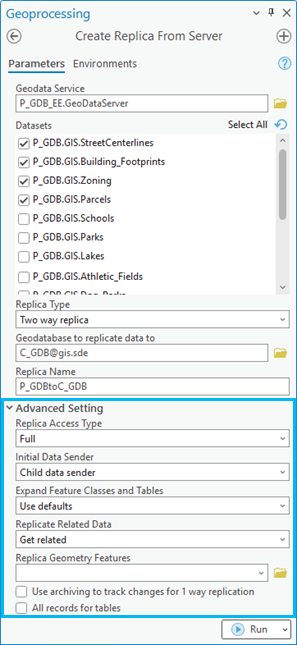
- En Configuración avanzada, para Tipo de acceso a réplica, elija Completo o Sencillo para el modelo de geodatabase.
- Si lo desea, puede especificar qué réplica puede enviar cambios en modo sin conexión para Emisor de datos inicial.
- Secundaria como remitente de datos: la réplica secundaria es la remitente inicial de los datos. Esta es la opción predeterminada.
- Principal como remitente de datos: la réplica principal es la remitente inicial de los datos.
- Opcionalmente, en Expandir clases de entidad y tablas, seleccione una de las siguientes cuatro opciones:
- Usar valores predeterminados: la réplica incluirá las tablas que forman parte de cualquier tipo de dataset extendido, como una topología, clase de relación o red, en la que participan las clases de entidad o tablas de la réplica. La opción predeterminada para clases de entidad es replicar todas las entidades que intersecan el filtro espacial. Si no se proporciona ningún filtro espacial, se incluyen todas las entidades. La opción predeterminada para las tablas es replicar solo el esquema.
- Agregar solo con esquema: agrega los esquemas de las clases de entidad y tablas de los datasets extendidos, pero no los datos para ellos.
- Todas las filas: agrega todas las filas para las tablas y clases de entidad de los datasets expandidos.
- No agregar: agrega los datasets que eligió en el paso 6, pero no agrega las tablas ni clases de entidad de los tipos de dataset extendidos en los que participan los datasets.
- Si lo desea, en Reutilizar esquema, elija una de las dos opciones disponibles, Reutilizar o No reutilizar, que es la configuración predeterminada.
La opción Reutilizar (esquema) crea una réplica con una plantilla, lo cual le permite reutilizar una geodatabase que contenga el esquema de los datos que desea replicar. Esto reduce la cantidad de tiempo necesario para replicar los datos.
La opción Reutilizar (esquema) está destinada a un esquema vacío en el elemento secundario. Debe eliminar los datos de la réplica secundaria antes de utilizar la opción de reutilizar esquema.
Nota:
Esta opción solo está disponible para réplicas de check-out y solo se puede realizar al replicar en geodatabases de archivos.
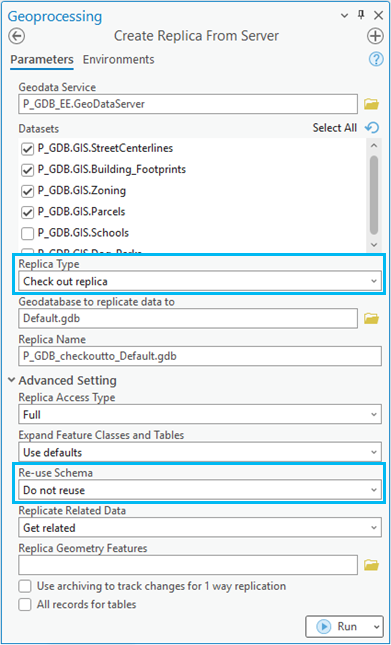
- Si lo desea, en el menú desplegable Replicar datos relacionados, elija Obtener relacionados o No obtener relacionados para especificar si se van a replicar las filas relacionadas con filas que ya están en la réplica.
Obtener relacionados es la configuración predeterminada.
Nota:
Consulte Replicación y datos relacionados para obtener más información sobre el funcionamiento de este ajuste a la hora de replicar datos.
- Opcionalmente, especifique una capa de entidades en el campo Entidades de geometría de réplica para definir la geometría de réplica:
- Las entidades de geometría de réplica pueden ser una capa de entidades con puntos, líneas o polígonos.
- Una capa de entidades utilizada para las entidades de geometría de réplica puede contener una o más entidades. Si hay más de una, se fusionan las geometrías y sólo se replican los datos que intersecan las geometrías fusionadas.
- Si se definieron filtros (como por ejemplo una consulta de definición) en las entidades de geometría de réplica, para definir la geometría de réplica solo se utilizarán las entidades que cumplan estos filtros.
- También puede utilizar la configuración de entorno de Extensión para definir la geometría de la réplica:
- Si se establece Entidades de geometría de réplica , se utiliza como la geometría de réplica.
- Si no se establece Entidades de geometría de réplica, se utiliza el entorno Extensión como la geometría de réplica.
- Si se configura Entidades de geometría de réplica y el entorno Extensión, se utiliza la configuración Entidades de geometría de réplica.
- Si no se especifican Entidades de geometría de réplica ni el entorno Extensión, se utiliza la extensión completa de los datos.
- Si lo desea, active Utilizar archivado para rastrear cambios de replicación unidireccional en la parte inferior del cuadro de diálogo de la herramienta para habilitar esta opción.
Esta opción especifica si la clase de archivo se utilizará para rastrear cambios en lugar de las tablas delta versionadas. Para utilizar el archivado de las réplicas unidireccionales, el espacio de trabajo principal debe estar conectado a la versión predeterminada. Para las réplicas secundarias a principales unidireccionales, el espacio de trabajo secundario también debe estar conectado a la versión predeterminada.
- Si lo desea, utilice Todos los registros de tablas para especificar si se copiarán en la geodatabase secundaria todos los registros o solo el esquema para las tablas que no tienen filtros aplicados (como selecciones o consultas de definición).
- Activado: en las tablas sin filtros aplicados, se copiarán todos los registros en la geodatabase secundaria para las tablas. Esta opción invalidará el valor del parámetro Expandir clases de entidad y tablas.
- Desactivado: en las tablas sin filtros aplicados, solo se copiará el esquema en la geodatabase secundaria para las tablas. Se respetarán las tablas con filtros aplicados. Esta es la opción predeterminada.
- Haga clic en Ejecutar para crear la réplica.
Nota:
Puede hacer clic en el menú desplegable Ejecutar y seleccionar Programar ejecución para ejecutar la herramienta en una fecha y hora posteriores y, opcionalmente, de forma recurrente.
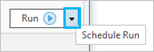
Más información sobre cómo planificar las herramientas de geoprocesamiento